powerpoint演示文稿是很多小伙伴都在使用的一款幻灯片制作软件。在其中我们可以轻松编辑和处理想要的幻灯片效果。有时候我们会发现无法编辑幻灯片中的内容。比如有时候我们希望更
powerpoint演示文稿是很多小伙伴都在使用的一款幻灯片制作软件。在其中我们可以轻松编辑和处理想要的幻灯片效果。有时候我们会发现无法编辑幻灯片中的内容。比如有时候我们希望更改logo水印图时无法进行选中和编辑,这种情况可能是在母版视图中添加图片导致的,我们只需要切换到母版视图就可以进行编辑了。另外,也有可能是PPT设置了限制编辑导致的,在打开的文档时会有提示,我们只需要根据提示输入密码就可以解决问题了。接下来,小编就来和小伙伴们分享具体的操作步骤了,有需要或者是有兴趣了解的小伙伴们快来和小编一起往下看看吧!
操作步骤
第一步:方法1.点击打开PowerPoint演示文稿,我们想要编辑幻灯片页面左上方的logo图片,但是发现无法选中进行编辑;
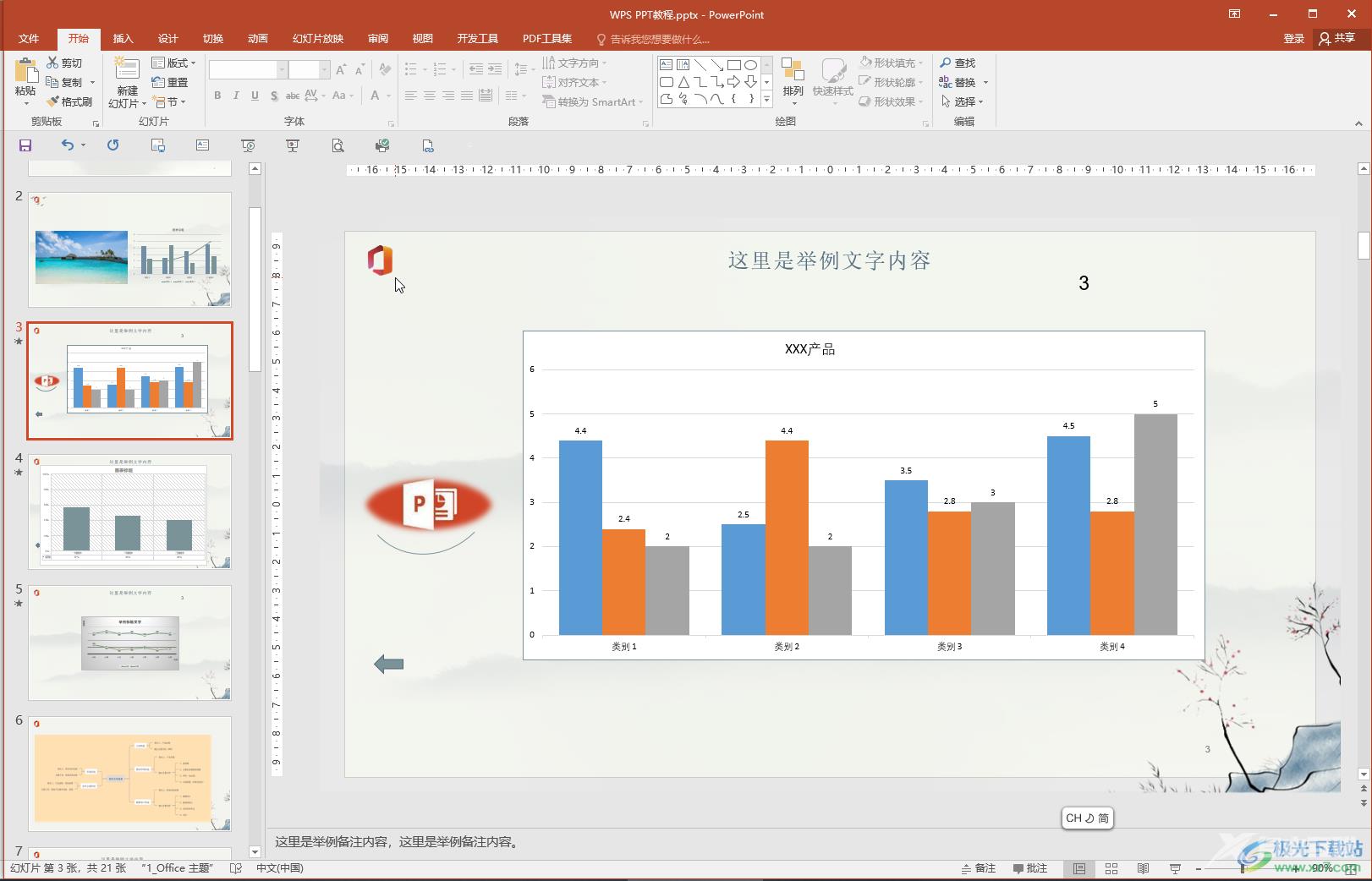
第二步:在“视图”选项卡中点击“幻灯片母版”;
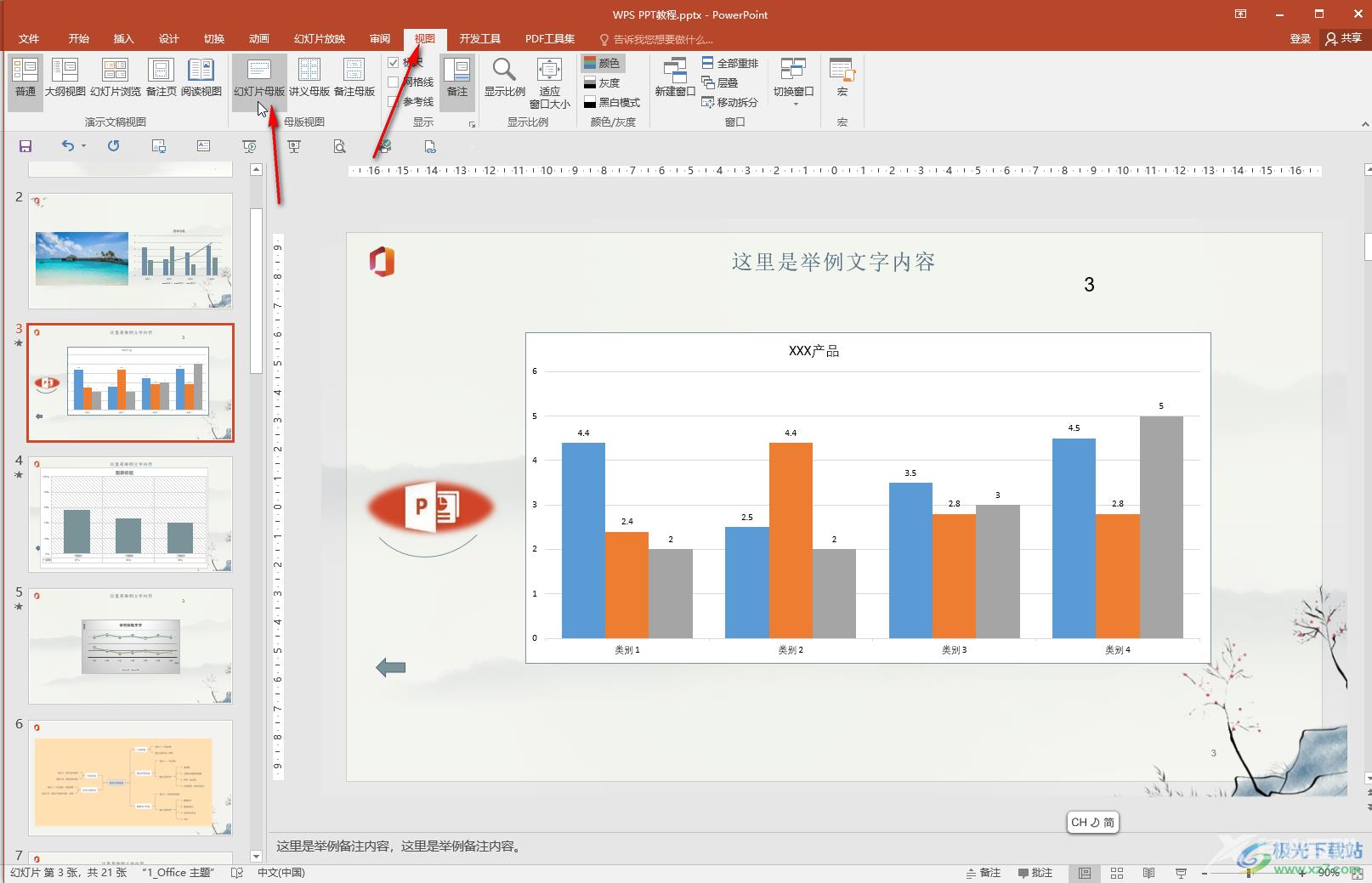
第三步:进入母版视图后,在界面左上方点击选中最大的母版幻灯片,这样就可以点击选中选中logo图片进行批量调整了,比如我们可以适当调整图片的大小和位置等等,然后点击“关闭母版视图”回到普通编辑界面就可以了;
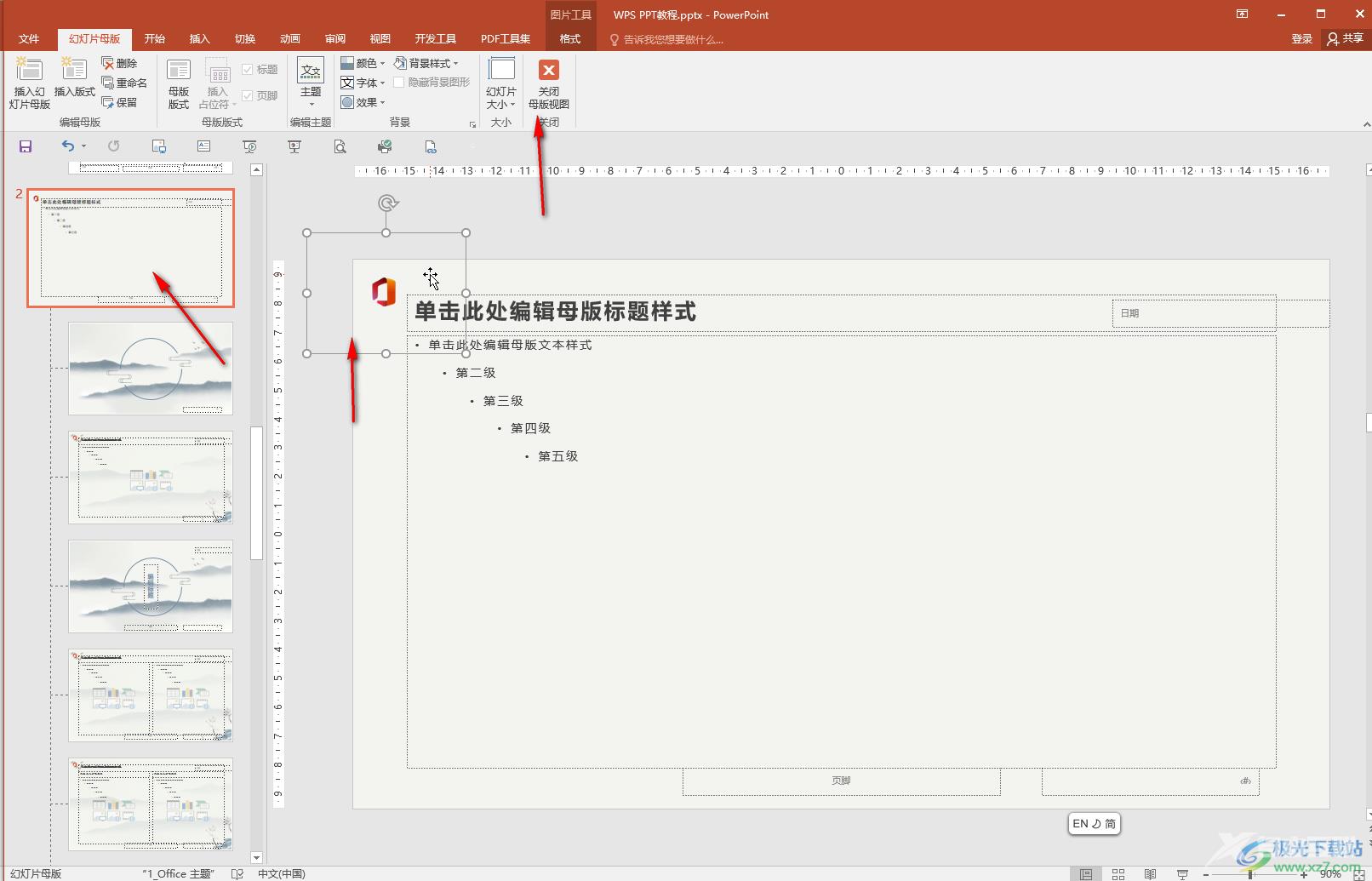
第四步:如果所示我们将logo图移动到界面右侧了;
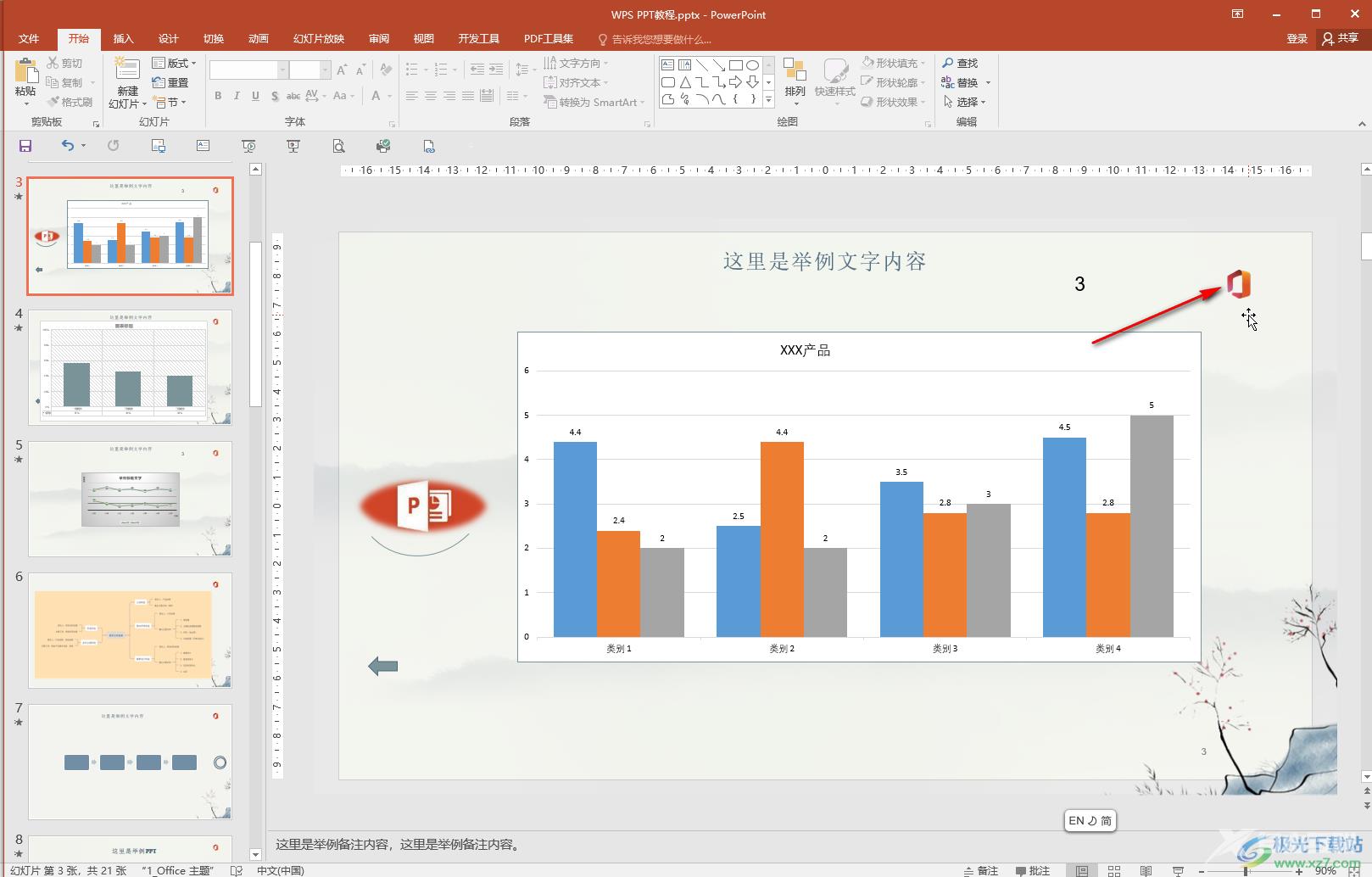
第五步:方法2.如果是在打开软件时提示,我们只需要输入密码并确定就可以了。
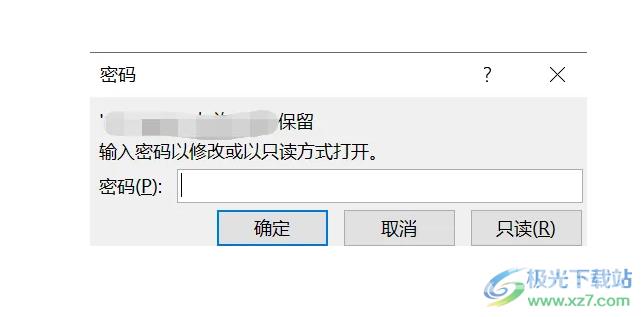
以上就是PowerPoint演示文稿中解决不能编辑的方法教程的全部内容了。双面提到的解决方法操作起来其实都是非常简单的,小伙伴们可以打开软件后根据自己的实际情况进行操作。
